什麼是 FBR 檔案,如何開啟與轉換?
在這個數位時代,有效地管理和轉換檔案對於個人和專業使用都至關重要。FBR 檔案就是其中一種可能會讓使用者感到困難的檔案格式。所以,無論您是遇到打不開 FBR 檔案 的問題,對它的內容感到好奇,還是想將它轉換為更常見的格式,如 MP4,別擔心。本指南將提供您對 FBR 檔案的全面了解,如何打開它,以及將其轉換為 MP4 格式的最佳方法。
第一部分:什麼是 FBR 檔案?
FBR 檔案,或稱 Flashback 屏幕錄製檔案,帶有 FBR 副檔名。它主要與使用 FlashBack Express 或 FlashBack Pro 錄製的影片檔案相關,這是 Windows 上一款流行的螢幕錄製軟體。這些檔案通常包含錄製的螢幕截圖、音訊、文字以及網絡攝像頭影像,這使它們在製作教程、簡報和遊戲內容時非常有用。另一個使用此格式的檔案是 HP 品質中心軟體中使用的 Mercury 螢幕錄製檔案,用於在測試過程中發送影片證據。
然而,這種格式並非所有媒體播放器都支援,因此如果沒有正確的軟體,打開它會變得有些困難。所以,您可能想要將它們轉換為像 MP4 這樣更容易存取的格式,這樣可以在各種設備和媒體播放器中播放。
第二部分:如何打開 FBR 檔案?
要打開 FBR 檔案,您需要安裝 FlashBack Express 軟體套件(以前稱為 BB FlashBack),這是專門用來播放這種格式的影片檔案的軟體。以下是如何播放 FBR 檔案的步驟:
步驟 1: 首先,您需要在系統中下載並安裝該軟體。
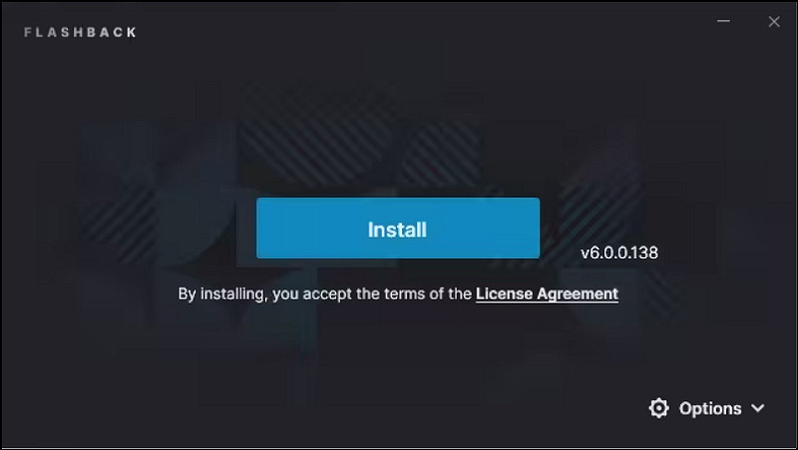
步驟 2: 現在,右鍵點擊您需要打開的 FBR 檔案,選擇「開啟方式」>「FlashBack Express」。您現在可以觀看、編輯並分享 FBR 檔案。
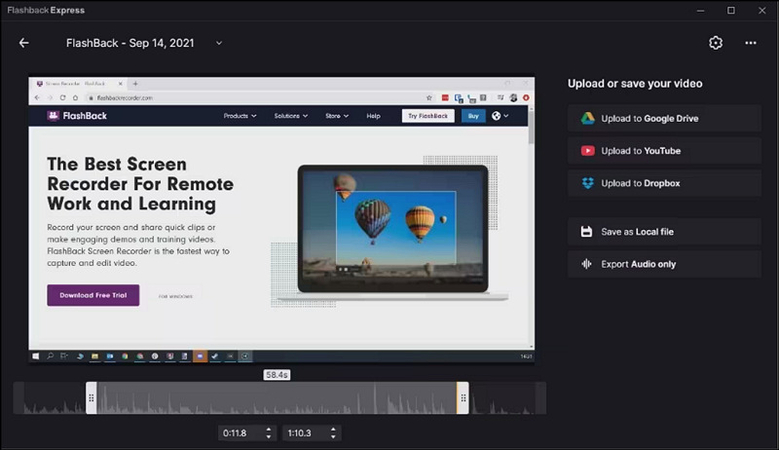
第三部分:如何使用 FlashBack Express 播放器在 Windows 上將 FBR 轉換為 MP4
FlashBack Express 包含螢幕錄製器和播放器。除了播放 FBR 檔案外,您還可以免費將其轉換為 MP4。讓我們按照以下步驟使用 FlashBack Express 播放器將 FBR 轉換為 MP4:
步驟 1: 啟動軟體,點擊「檔案」圖示 >「開啟」,瀏覽並上傳您想要轉換的 FBR 檔案。
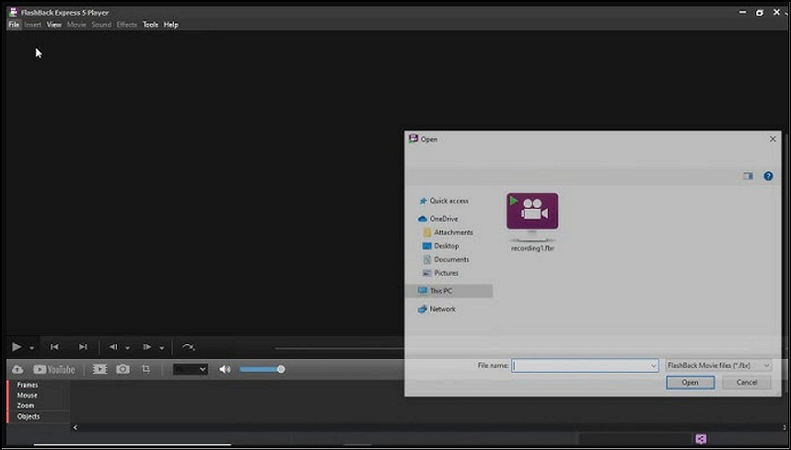
步驟 2: 再次點擊「檔案」圖示,點擊「匯出」,選擇「MPEG4」格式。然後,按下「確定」。
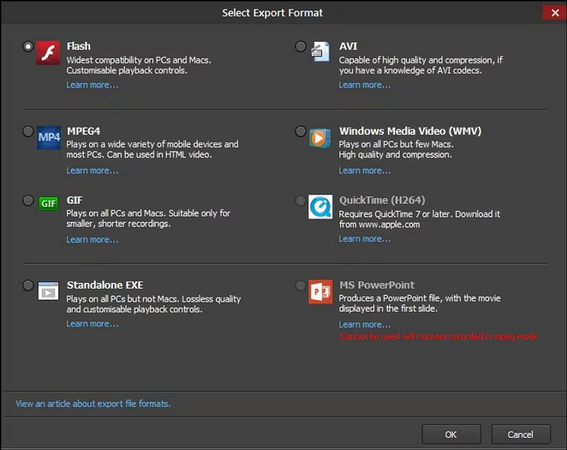
步驟 3: 您需要選擇儲存轉換後檔案的資料夾。最後,再次按下「儲存」按鈕。完成了!
第四部分:如何使用 Bigasoft Total 影片轉檔器在 Mac 上將 FBR 轉換為 MP4
由於 FlashBack Express Player 僅限於 Windows 系統,Mac 用戶可能需要尋找合適的軟體來轉換 FBR 檔案。在這種情況下,您可以嘗試 Bigasoft Total 影片轉檔器,一款強大的 Mac 軟體,支援各種影片格式,包括 FBR、DivX、MKV、MP4 等。它還提供高級功能,如在轉換前預覽影片、在預覽過程中捕捉圖片、裁剪黑邊等。以下是使用 Bigasoft Total 影片轉檔器將 FBR 轉換為 MP4 的步驟:
步驟 1: 在您的系統中下載並安裝此軟體後,啟動它並按下「添加檔案」圖示來導入 FBR 檔案。
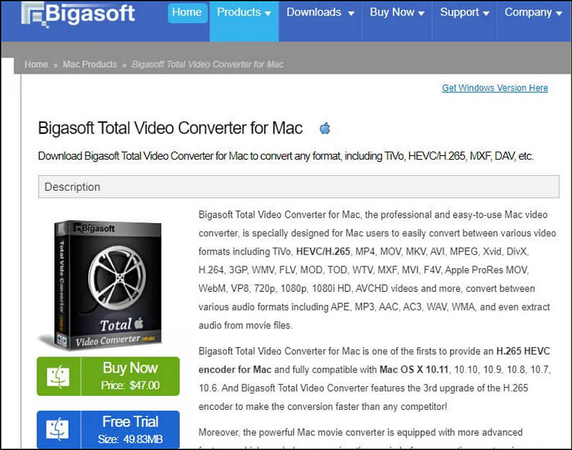
步驟 2: 現在,展開「檔案格式」下拉選單,選擇「MPEG-4 AVC 影片 (*.MP4)」作為格式。
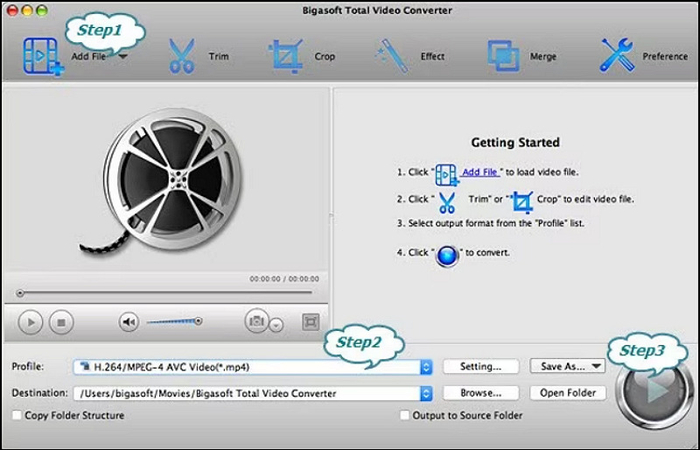
步驟 3: 最後,點擊「轉換」開始轉換過程。然後,儲存轉換後的檔案,就完成了!
額外小貼士:將影片轉換為 MP4 的最佳影片轉換軟體
在探索了上述將 FBR 檔案轉換為 MP4 的選項後,如果您希望擁有一款功能強大且使用簡單的影片轉換軟體,HitPaw Univd (HitPaw Video Converter) 是最終解決方案。它支援超過 1000 種音訊和影片格式,幫助您完成各種轉檔任務。它的硬體加速功能可以在不犧牲影片質量的情況下,將轉換速度提升 90 倍。透過批量轉換功能,您可以同時轉換多個影片檔案,節省時間和精力。
主要特色:
- 在 Windows 和 macOS 上均能高效運行
- 將影片檔案轉換為 MP4、MKV、MOV、FLV 或其他流行格式
- 轉換影片檔案以適用於智能手機、平板電腦、社交平台等
- 自訂影片參數,包括解析度、幀率等
- 提供豐富的編輯工具包,精細調整影片輸出
使用 HitPaw Univd轉換影片的步驟:
步驟 1:匯入影片檔案首先,啟動軟體,按下「添加檔案」>「添加影片」,瀏覽並匯入所需的影片檔案。

步驟 2:選擇輸出格式
接下來,展開「轉換所有為」下拉選單,從「影片」、「音頻」、「設備」或「社交影片」類別中選擇所需的格式。您也可以點擊小鉛筆圖標來調整首選格式的輸出參數。

步驟 3:開始轉換
最後,點擊「轉換」或「全部轉換」按鈕以開始轉換過程。完成後,前往「已轉換」標籤頁查看輸出的結果。就這樣!

關於 FBR 檔案的常見問題
Q1. 我可以將 FBR 檔案轉換為 MP4 嗎?
A1. 是的,您可以使用推薦的軟體選項,如 FlashBack Express Player 和 Bigasoft Total 影片轉檔器,將 FBR 檔案轉換為 MP4,這些軟體提供簡便且快速的轉換功能。
Q2. 如何在 VLC 中打開 FBR 檔案?
A2. 要在 VLC 媒體播放器中播放 FBR 檔案,您必須先將其轉換為兼容的格式,如 MP4 或 AVI。為此,您可以使用 FlashBack Express Player 或任何第三方轉換器。
結論
FBR 檔案通常由 FlashBack Express 用於屏幕錄製,但若未按照正確步驟打開,可能會很麻煩。幸運的是,使用推薦的工具,您可以輕鬆地在 Windows 和 Mac 上打開並將 FBR 轉換為 MP4。如果您正在尋找一款多功能的影片轉換器,HitPaw Univd是最佳選擇,因為它操作簡便、轉換速度快,且支援各種影片格式。因此,今天就下載它,體驗輕鬆的影片轉換吧!








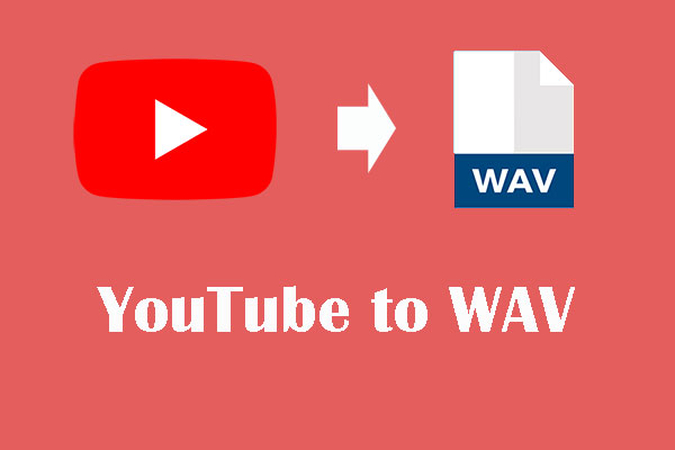

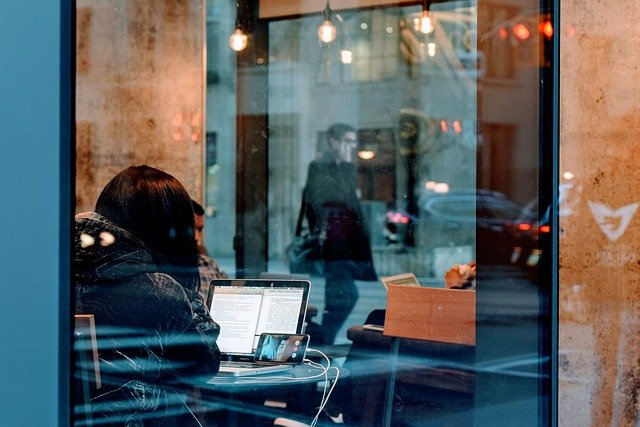

分享文章至:
選擇產品評分:
Joshua
HitPaw 特邀主編
熱衷於分享3C及各類軟體資訊,希望能夠透過撰寫文章,幫助大家瞭解更多影像處理的技巧和相關的AI資訊。
檢視所有文章留言
為HitPaw留下您的寶貴意見/點評